När du skapar en form eller annat dokument som kräver ett datum, en popup-kalender hjälper användaren att välja ett datum utan att behöva lämna dokumentet. Lär dig hur du lägger till kalenderfunktionen med Microsoft Word 2013.
Lägger till fliken Utvecklare
Vissa verktyg i Word, inklusive popup-kalenderverktyget, nås via fliken Utvecklare. Fliken Utvecklare är inte en av standardflikarna på verktygsbandet. För att lägga till fliken Utvecklare, välj alternativ från Start-menyn.
Dagens video
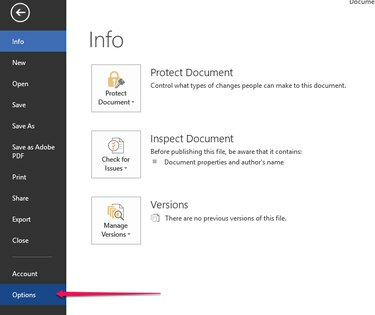
Välja Anpassa band. Från Alla flikar menyn, välj Utvecklare och klicka Lägg till. För att avsluta, klicka OK.

Infogar popup-kalendern
För att infoga en popup-kalender, placera markören där du vill ha kalendern. På fliken Utvecklare klickar du på Datumväljare. Ett fält med en pil visas på dokumentet. Klicka på pilen för att se kalendern.

Varning
Fliken Utvecklare kanske inte är den första fliken i menyfliksområdet. Kontrollera änden av bandet istället om det inte visas som din första flik.
Användaren kan klicka I dag för att infoga aktuellt datum eller välj en pil för att gå till en annan månad. När användaren har valt datum och klickat utanför datumfältet visas datumet i utrymmet och kalendern är inte längre synlig. För att se kalendern igen, klicka i datumfältet.
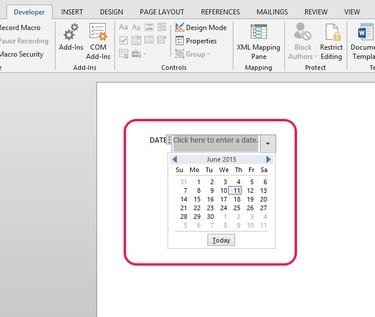
Dricks
För att se ett annat år, skriv en månad och år och klicka på pilen. Kalendern öppnas för den månaden och året och användaren kan välja ett datum. Den här funktionen är också praktisk när användaren behöver hitta datumet för en viss veckodag.



